Добавлен: 28.03.2023
Просмотров: 176
Скачиваний: 3
// регистр Остаток_товаров Приход
Движения.Остаток_товаров.Записывать = Истина;
Для Каждого ТекСтрокаТовар Из Товар Цикл
Движение = Движения.Остаток_товаров.Добавить();
Движение.ВидДвижения = ВидДвиженияНакопления.Приход;
Движение.Период = Дата;
Движение.Товар = ТекСтрокаТовар.Наименование_товара;
Движение.Количество = ТекСтрокаТовар.Количество;
КонецЦикла;
//}}__КОНСТРУКТОР_ДВИЖЕНИЙ_РЕГИСТРОВ
КонецПроцедуры
1.10 Тестирование разработанного прикладного решения
По завершению создания конфигурации «Мебельная фабрика» было произведено тестирование всех объектов конфигурации, созданных во время разработки. результаты тестирования представлены ниже.
При запуске системы пользователю предоставляется главная форма информационной системы, представленная на рисунке 48. В главной форме отображаются управляющее меню.
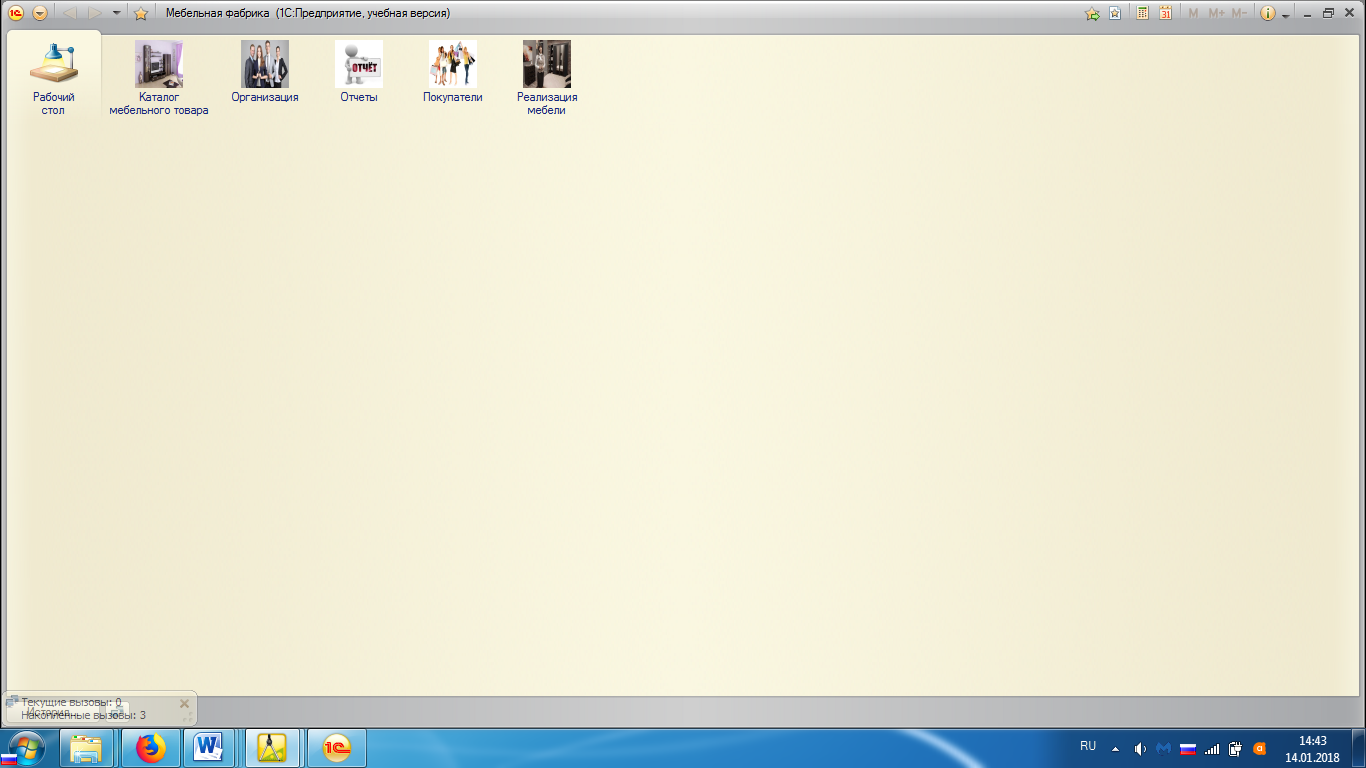
Рисунок 48 – Главное окно информационной системы
В меню «Покупатели» создано навигационное меню для заполнения справочника «Клиент», представленное на рисунке 49.
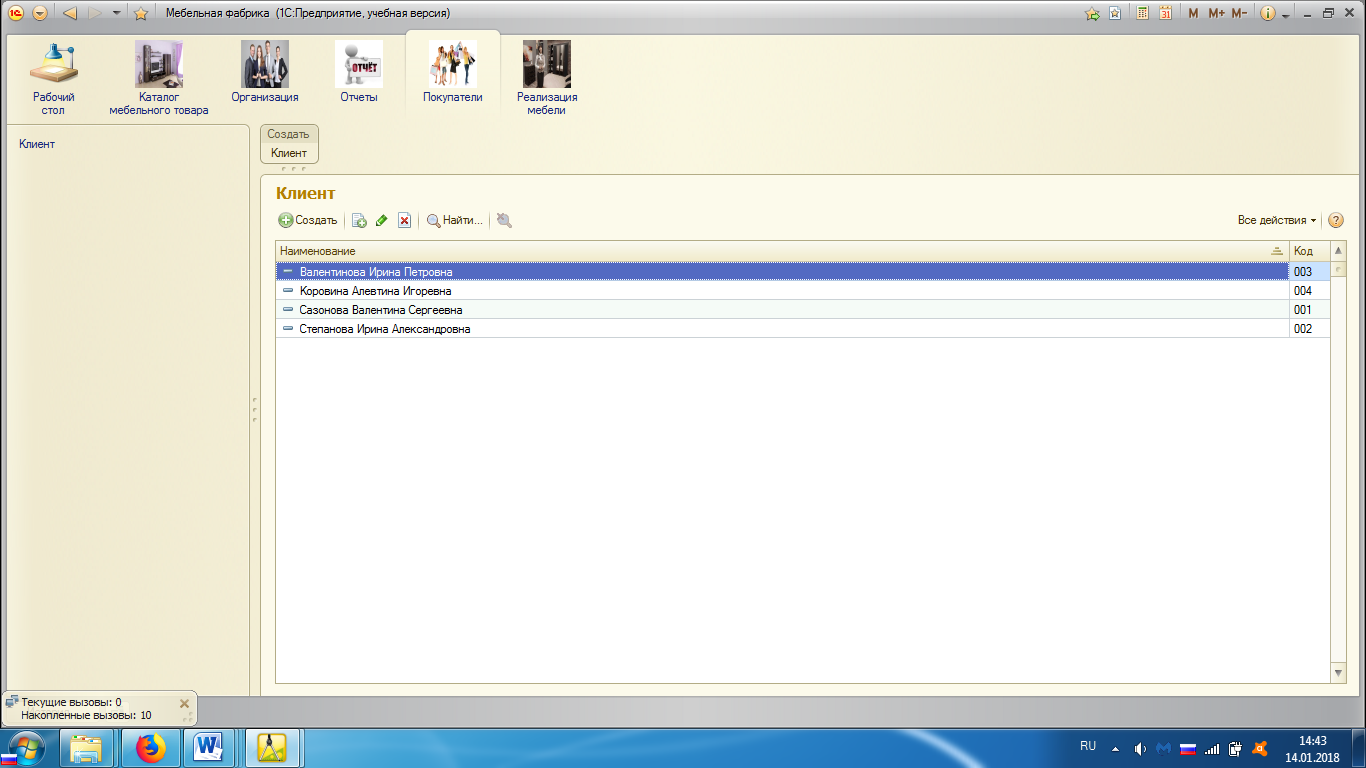
Рисунок 49 – Навигационное меню в разделе «Клиенты»
Для заполнения справочника «Клиент» создана форма «Клиент (создание)», представленное на рисунке 50.
Рисунок 50 – Форма «Клиент (создание)»
В меню «Организация» создано навигационное меню для заполнения справочника «Сотрудники», представленное на рисунке 51.

Рисунок 51 – Навигационное меню в разделе «Организация»
Для заполнения справочника «Сотрудники» создана форма «Сотрудники (создание)», представленное на рисунке 52.
Рисунок 52 – Форма «Сотрудники (создание)»
Для заполнения заявки на товар создана форма «Заявка на товар (создание)», представленное на рисунке 53.
Рисунок 53 – Форма «Заявка на товар (создание)»
Нажав на кнопку «Печать» можно получить печатную форму заявки, представленную на рисунке 54.
Рисунок 54 – Печатная форма «Заявка на товар»
В меню «Каталог мебельного товара» создано навигационное меню для заполнения справочника «Номенклатура», представленное на рисунке 55.
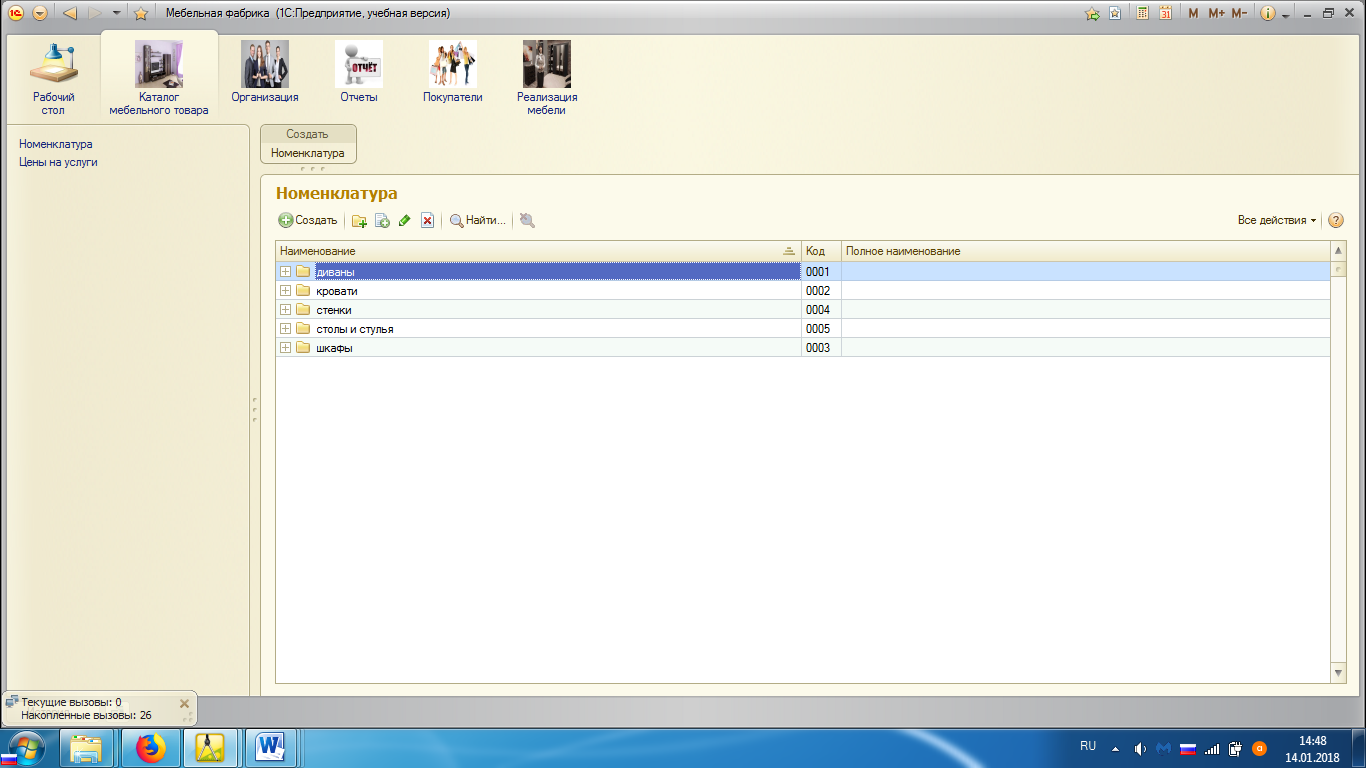
Рисунок 55 – Навигационное меню в разделе «Каталог мебельного товара»
Для заполнения иерархического справочника «Номенклатура» создана форма «Номенклатура (создание)», представленное на рисунке 56.
Рисунок 56 – Форма «Номенклатура (создание)»
Для формирования документа «Цеховая накладная» создана форма «Цеховая накладная» представленная на рисунке 57.
Рисунок 57 – Форма «Цеховая накладная (создание)»
Нажав на кнопку «Печать» можно получить печатную форму «Цеховой накладной», представленную на рисунке 58.
Рисунок 58 – Печатная форма
Для формирования отчета «Поступление товара» создано форма «Поступление товара», представленная на рисунке 59. При формировании параметров, создается отчет, представленный на рисунке 60.
Рисунок 59 – Форма «Поступление товара»
Рисунок 60 – Отчет «Поступление товара»
В меню «Поставщики товара» создано навигационное меню для заполнения справочника «Цеха», представленное на рисунке 61.

Рисунок 61 – Навигационное меню в разделе «Организация»
Для заполнения справочника «Цеха» создана форма «Цеха (создание)», представленное на рисунке 62.
Рисунок 62 – Форма «Цеха (создание)»
Для формирования документа «Расходная накладная» создана форма «Расходная накладная», представленная на рисунке 63.
Рисунок 63 – Форма «Расходная накладная»
При нажатии на кнопку «Печать» формируется печатная форма расходной накладной, представленная на рисунке 64.
Рисунок 64 – Печатная форма «Расходная накладная»
Для формирования отчета «Итоги продаж» создана форма «Итоги продаж», представленная на рисунке 65.
Рисунок 65 – Форма отчета «Итоги продаж»
Для формирования отчета «Остатки товара» создана форма «Остатки товара», представленная на рисунке 66.
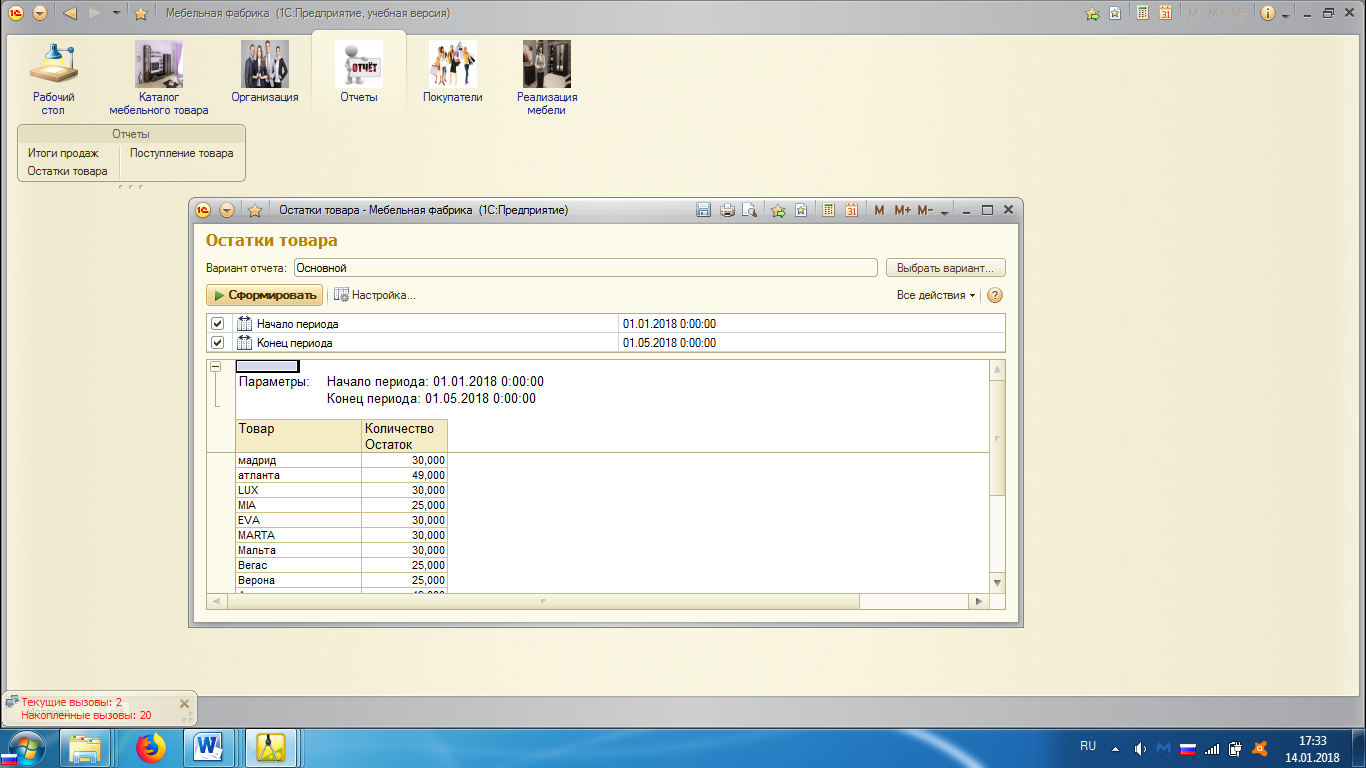
Рисунок 66 – Форма отчета «Остатки товара»